Huawei Mate 7 Dual SIM, Mate 7 User Manual [cz]

Uživatelská příručka
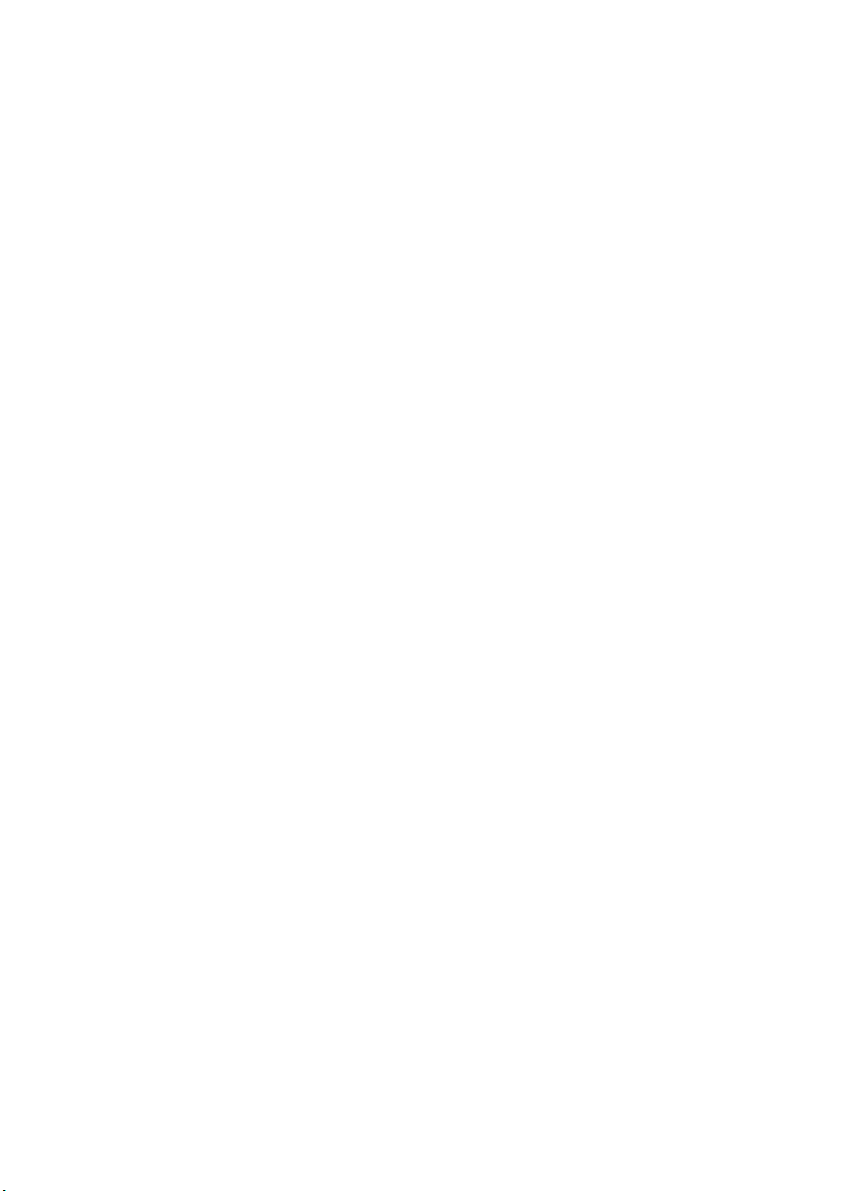
Obsah
Nové funkce
1Před použitím si přečtěte tento text
1Odemčení pomocí otisku prstu
2 Sejf
3 Režim celkového zaostření
4 Snímání fotografií na obrazovce alba časové osy
5 Skenování kódu QR
6 Ochrana soukromí
Začínáme
7 Základní funkce obrazovky
10 Individuální nastavení telefonu
11 Základní operace
12 Hovory, kontakty a zasílání zpráv
14 E-mail
14 Připojení k Internetu
15 Prohlížeč
Zábava
16 Fotoaparát
18 Galerie
19 Hudba
19 Přehrávání videa
Přenos dat
20 Bluetooth
20 Wi-Fi Direct
21 Zobrazení více obrazovek
21 Huawei Beam
21 Připojení telefonu k počítači
22 Připojení telefonu k úložnému zařízení USB
Správa telefonu
23 Správa aplikací
24 Správce souborů
25 Správce telefonu
26 Zálohování, obnovení a aktualizace
Nástroje
28 Počasí
28 Alarmy
29 Zrcadlo
Právní upozornění
i
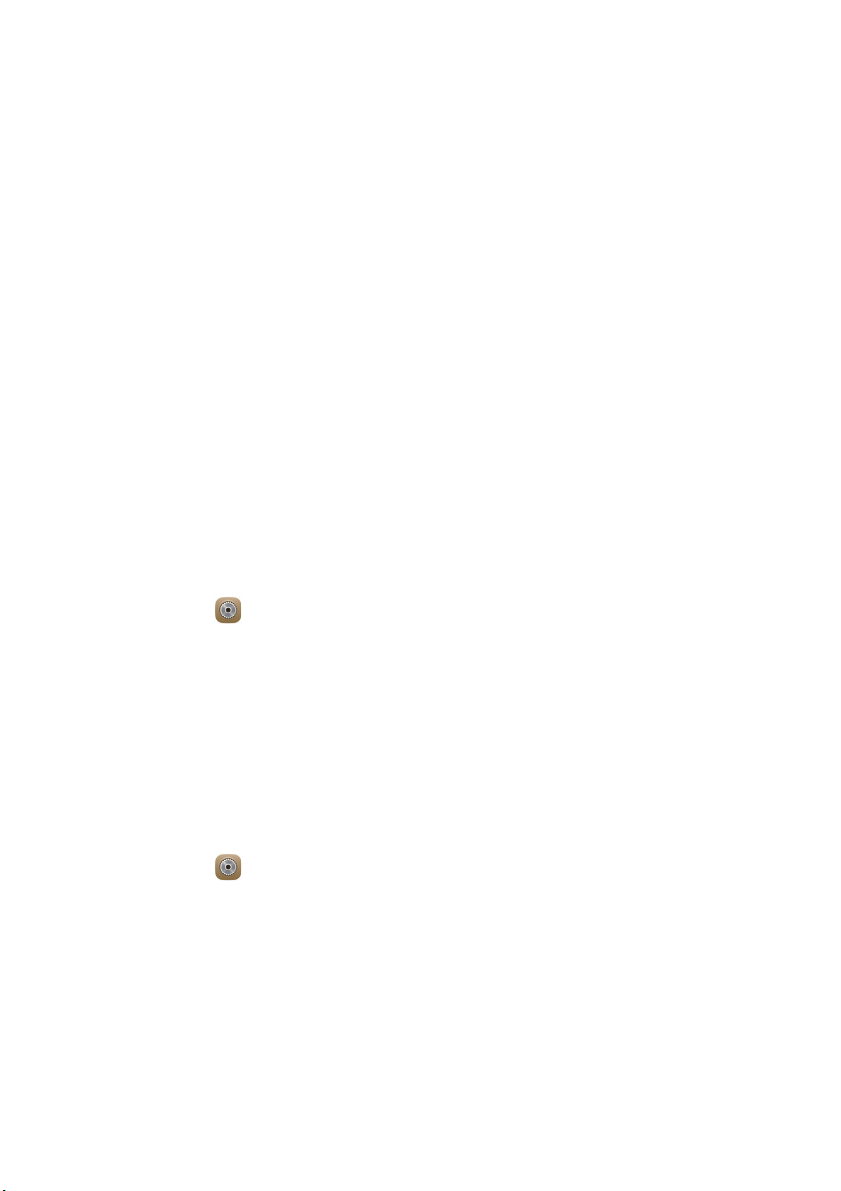
Nové funkce
Před použitím si přečtěte tento text
Tento návod se týká pouze telefonů s rozhraním EMUI 3.0.
Funkce popsané v tomto návodu slouží pouze jako reference. Některé funkce
možná nejsou podporovány všemi telefony.
Odemčení pomocí otisku prstu
Zaregistrování otisku prstu
Můžete odemknout obrazovku nebo přistupovat k zašifrovaným datům
pomocí otisku prstu. Aby byla zajištěna ochrana vašich osobních údajů, je tato
funkce k dispozici pouze v případě, že je jako způsob uzamčení obrazovky
PIN
nebo
Heslo
vybrána možnost
1.
Otevřete
2.
Klepněte na
ID otisku prstu
Nastavení
.
.
.
3.
Vyberte
heslo.
4.
Pomocí pokynů na obrazovce zaregistrujte otisk prstu.
PIN
nebo
Heslo
a postupem uvedeným na obrazovce nastavte
Odemčení obrazovky pomocí otisku prstu
1.
Otevřete
2.
Klepněte na
heslo.
3.
Klepněte na
Umístěním prstu na skener otisků prstu na zadní straně telefonu můžete
odemknout obrazovku.
Nastavení
ID otisku prstu
Odemčení obrazovky
.
a postupem uvedeným na obrazovce nastavte
.
1

Odemčení sejfu pomocí otisku prstu
Nové funkce
Po povolení
odemčení pomocí otisku prstu. Klepnutím na
svůj otisk prstu. Pokud tento krok přeskočíte, můžete funkci povolit také
následujícím způsobem:
1.
Otevřete
2.
Klepněte na
heslo.
3.
Klepněte na
Potom otevřete
prstu na zadní straně telefonu. Tím otevřete sejf.
Sejf
v části
Soubory
Nastavení
ID otisku prstu
Přístupu do sejfu
Soubory
a nastavení hesla se zobrazí výzva k povolení
Přidružit
.
a postupem uvedeným na obrazovce nastavte
.
, klepněte na
Sejf
a umístěte prst na snímač otisků
otevřete sejf a př iřaďte
Přístup k uzamčení aplikace pomocí otisku prstu
Po povolení
zobrazí výzva k povolení odemčení pomocí otisku prstu. Klepnutím na
Přidružit
krok přeskočíte, můžete funkci povolit také následujícím způ sobem:
1.
Otevřete
Zámek aplikace
otevřete uzamčení aplikace a přiřaďte svůj otisk prstu. Pokud tento
Nastavení
v části
.
Správce telefonu
a nastavení hesla se
2.
Klepněte na
heslo.
3.
Klepněte na
Potom otevřete
na snímač otisků prstu na zadní straně telefonu. Tím otevřete uzamčení
aplikace.
ID otisku prstu
Přístupu k zámku a uzamykání/odemyká...
Správce telefonu
a postupem uvedeným na obrazovce nastavte
, klepněte na
Zámek aplikace
.
a umístěte prst
Sejf
Zašifrujte důležité a soukromé soubory a zabraňte jiným osobám v jejich
zobrazení.
2
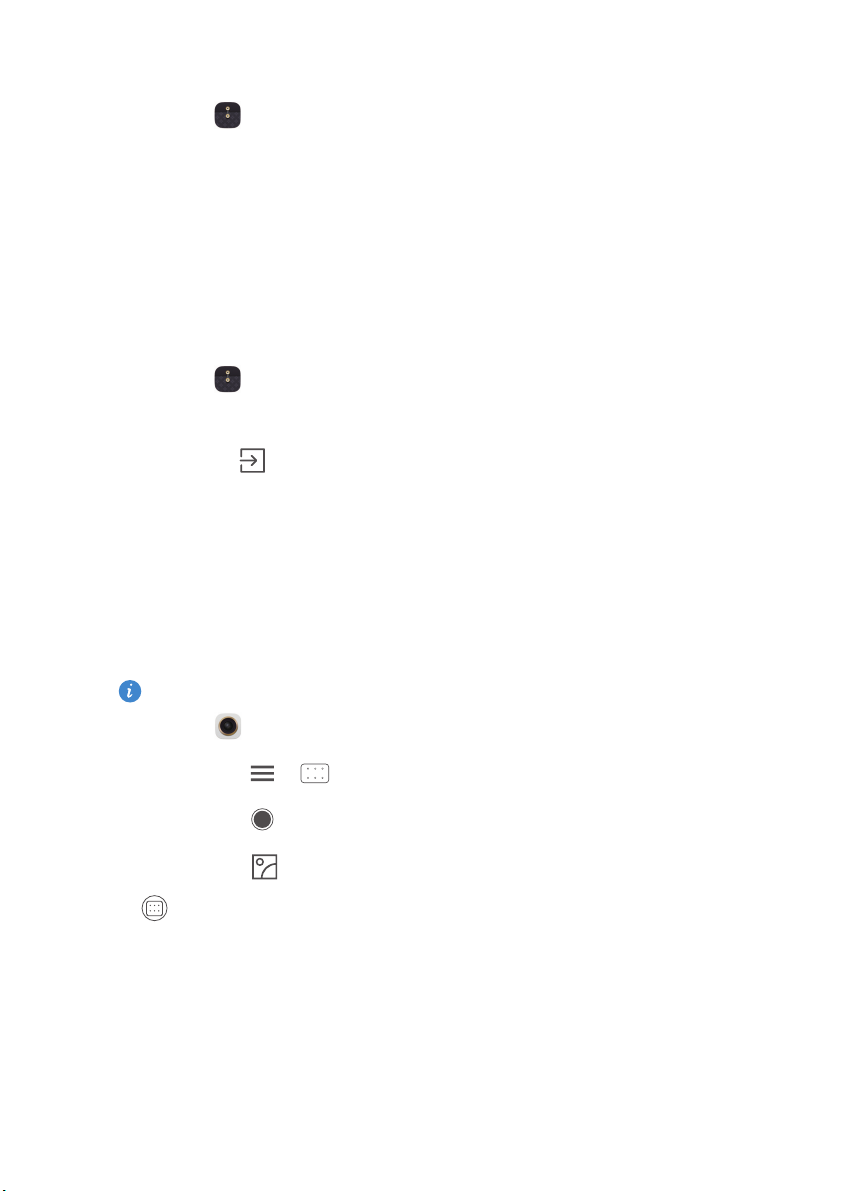
Nové funkce
Povolení sejfu
1.
Otevřete
2.
Klepněte na
3.
Pokud váš telefon podporuje karty microSD a karta je vložená v telefonu,
můžete vytvořit sejf na
4.
Povolte
Soubory
Sejf
Sejf
a pomocí pokynů na obrazovce nastavte heslo a odpověď na
.
.
Karta SD
nebo
Vnitřní
.
bezpečnostní otázku.
Přidání souborů do sejfu
1.
Otevřete
2.
Klepněte na
3.
Klepněte na . Potom přidejte soubory do
Soubory
Sejf
.
a zadejte heslo.
Sejf
.
Zašifrované soubory si potom můžete zobrazit v
Sejf
.
Režim celkového zaostření
Režim celkového zaostření vám umožní změnit bod zaostření fotografie po
jejím nasnímání.
Tato funkce možná není podporována všemi modely.
1.
Otevřete
2.
Klepnutím na > přejděte do režimu zaostření v celém rozsahu.
3.
Klepnutím na pořídíte fotografii.
4.
Klepnutím na vyhledejte právě pořízenou fotografii a klepnutím na
upravte bod zaostření.
Fotoaparát
.
3
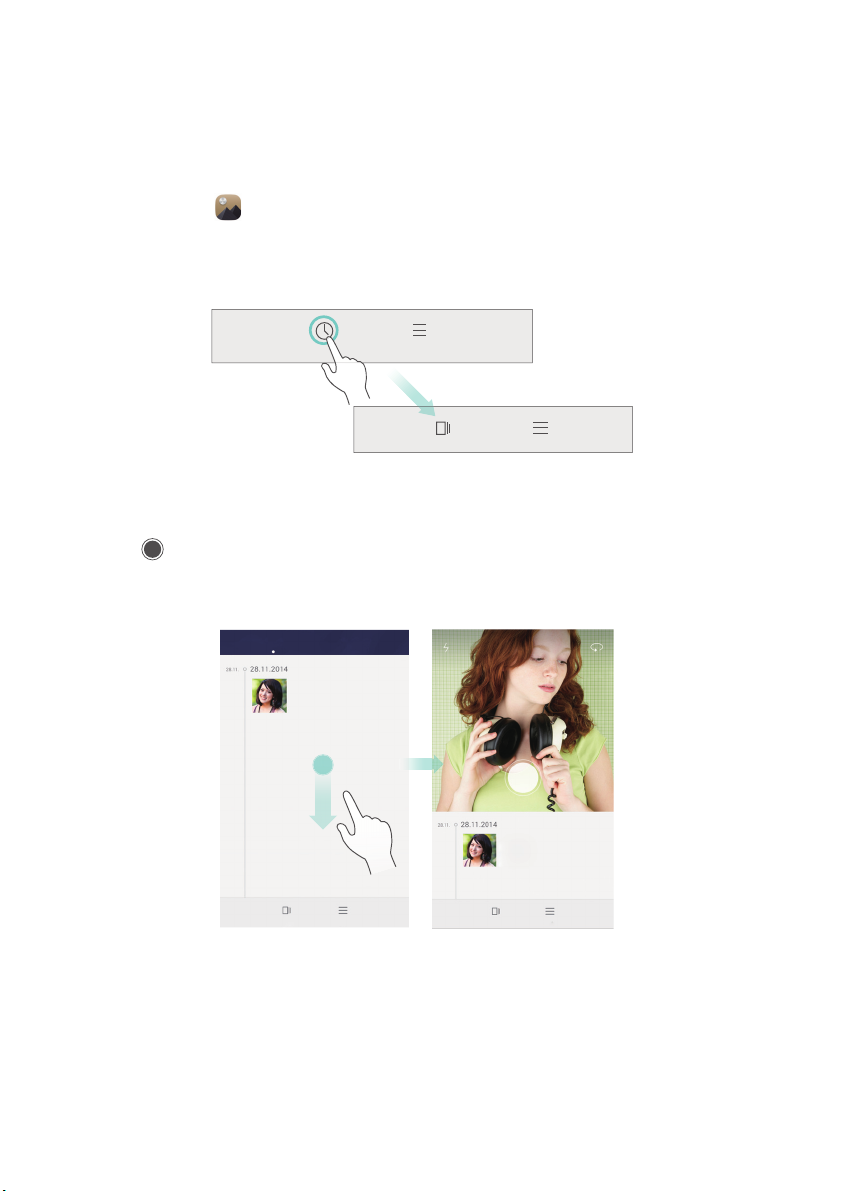
Nové funkce
Snímání fotografií na obrazovce alba časové osy
Fotografie můžete snímat př ímo z
1.
Otevřete
2.
Klepnutím na tlačítko přepnutí zobrazení ve spodní části obrazovky
přepněte na zobrazení alba časové osy.
3.
Na obrazovce alba časové osy přetáhněte prst dolů na prázdné místo a tím
spusťte fotoaparát v režimu poloviční obrazovky. Klepnutím na
pořídíte fotografie.
Galerie
.
Galerie
.
4

4.
Přetažením hledáčku ještě níže přejděte do režimu záznamu na celé
obrazovce.
Nové funkce
Po dokončení se klepnutím na
osy.
Návrat
Skenování kódu QR
Skenování kódu QR pomocí Galerie
1.
Otevřete
2.
Vyberte fotografii kódu QR.
3.
Klepnutím na
Skenování kódu QR pomocí fotoaparátu
1.
Otevřete
2.
Umístěte kód QR do fotorámečku fotoaparátu.
naskenuje kód QR.
3.
Klepnutím na
Galerie
.
Galerie
Zobrazit podrobnosti
Fotoaparát
Zobrazit podrobnosti
.
automaticky naskenuje kód QR.
zobrazte podrobnosti o kódu QR.
zobrazte podrobnosti o kódu QR.
vraťte na obrazovku alba časové
Fotoaparát
automaticky
5
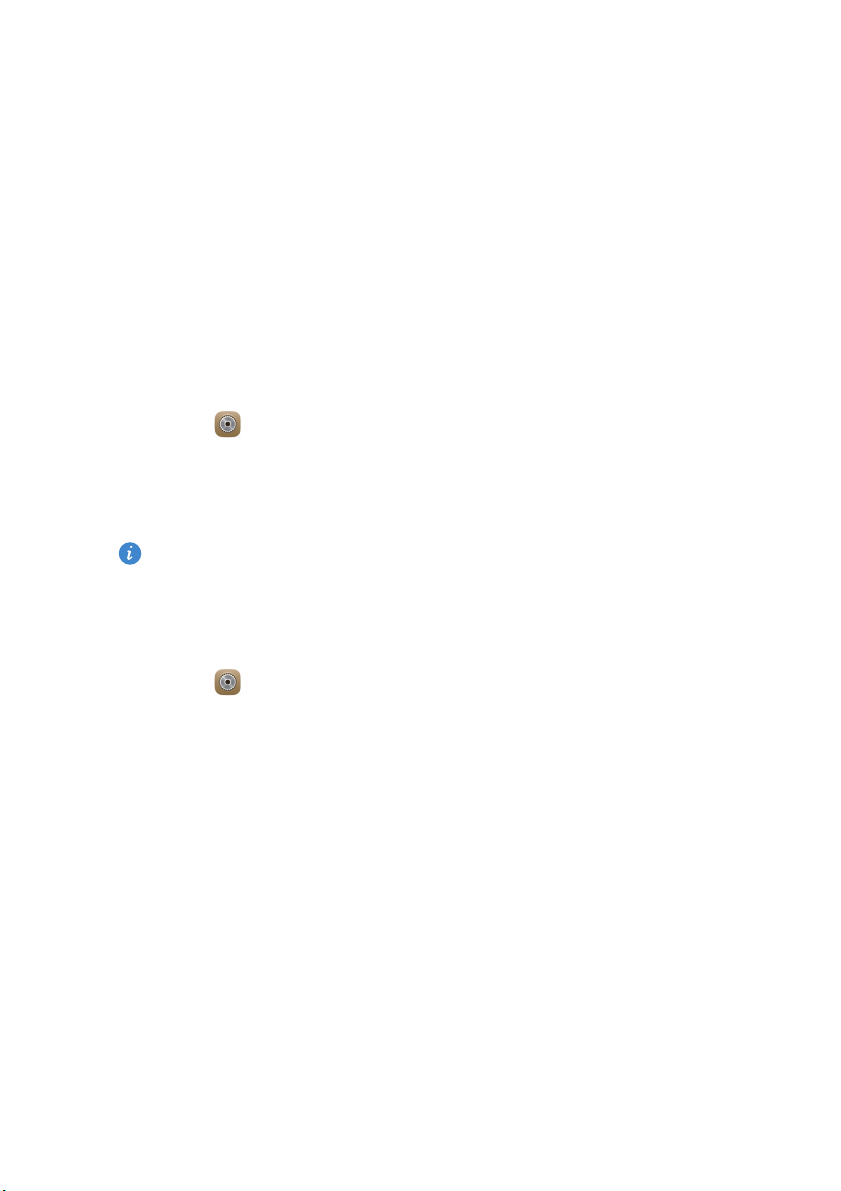
Nové funkce
Ochrana soukromí
Co je ochrana soukromí?
Pokud máte v telefonu obsah, který chcete ponechat jako soukromý, můžete
nastavit dvě různá hesla k odemčení – jedno pro sebe a druhé pro jiné
návštěvníky. Pokud bude váš telefon odemčen pomocí hesla pro návštěvníky,
bude všechen soukromý obsah skrytý.
Jako soukromé můžete nastavit své kontakty, alba či aplikace.
Nastavení hesla ochrany soukromí
1.
Otevřete
2.
Klepněte na
3.
Vyberte styl hesla a nastavte heslo majitele a heslo návštěvníka.
Pokud jste nastavili heslo pro odemčení obrazovky, bude toto heslo ve
výchozím nastavení použito jako heslo majitele.
Nastavení
Zabezpečení
.
>
Ochrana soukromí
>
Začněme
.
Nastavení soukromých informací
1.
Otevřete
2.
Klepněte na
3.
Zadáním hesla majitele otevřete obrazovku
4.
Vyberte kontakty, alba nebo aplikace, které chcete nastavit jako soukromé.
Nastavení
Zabezpečení
.
>
Ochrana soukromí
.
Ochrana soukromí
.
6
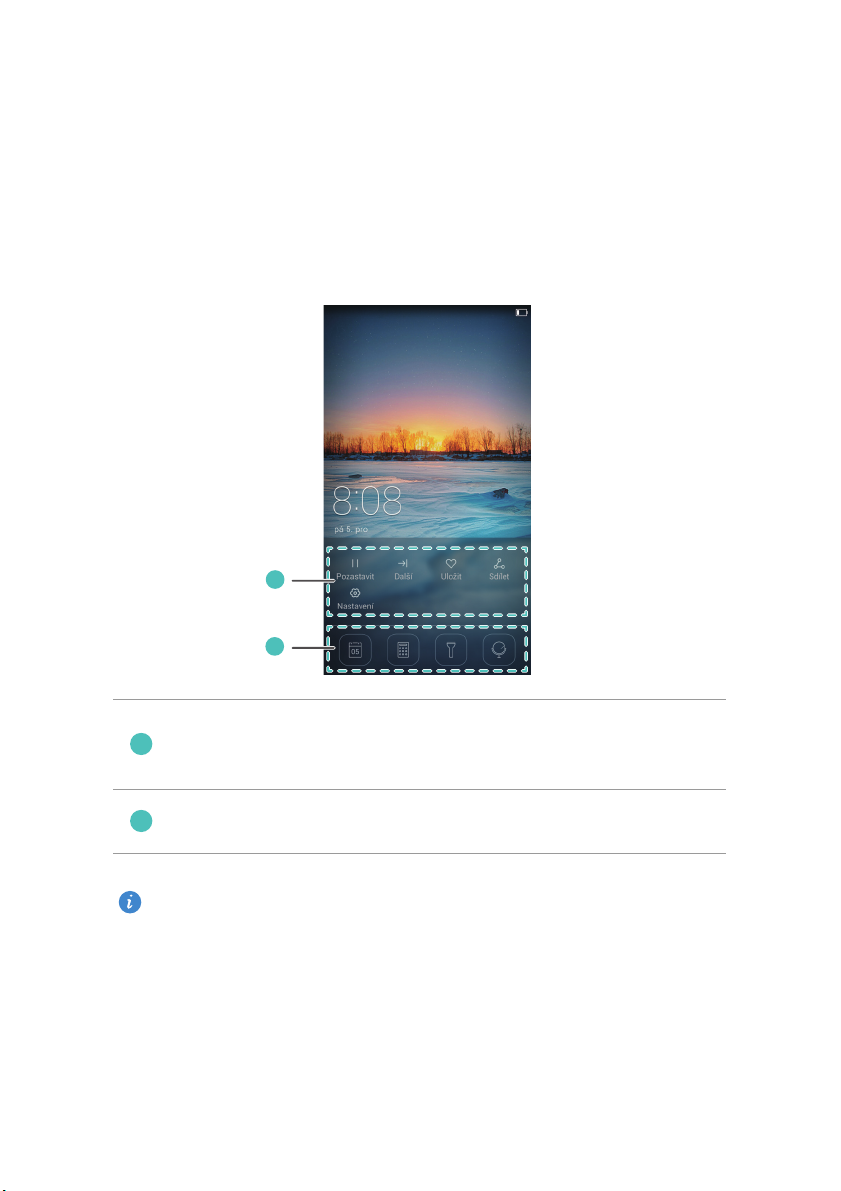
Začínáme
1
2
Základní funkce obrazovky
Odemčení obrazovky časopisu
Rychle táhněte prstem zespodu obrazovky, chcete-li zobrazit panel odemčení
ovládání časopisu.
Oblast ovládání časopisu: Zastavit procházení obalů časopisů,
přechod na následující obrazovku, přidání aktuálního obalu k
oblíbeným a další.
Tlačítka zástupců: Otevření běžných nástrojů, například
kalendáře, kalkulačky a baterky.
Tato funkce možná není podporována všemi modely.
Správa domovské obrazovky
Přidání widgetu
1.
Klepněte a přidržte prázdnou oblast na domovské obrazovce.
2.
Klepněte na
3.
Vyberte widget a přetáhněte jej na domovskou obrazovku.
Widgety
.
7
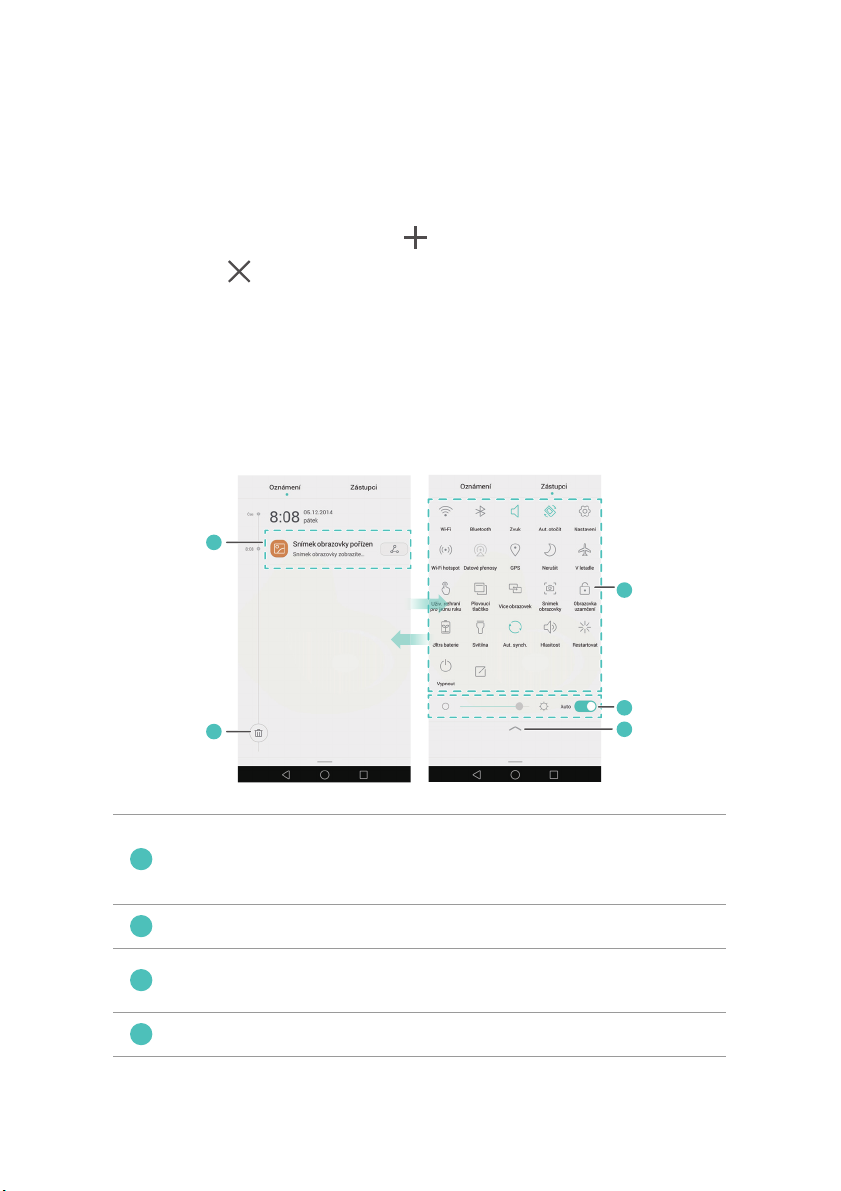
Začínáme
1
2
3
4
Vytvoření složky
Na domovské obrazovce přetáhněte jednu aplikaci na druhou a tím vytvořte
složku, která bude obsahovat obě aplikace.
Přidání nebo odstranění domovské obrazovky
Stáhněte k sobě tři prsty na domovské obrazovce a tím zobrazte miniatury
domovské obrazovky. Klepnutím na
přidejte domovskou obrazovku nebo
klepnutím na v pravém horním rohu prázdné domovské obrazovky tuto
obrazovku odstraňte.
Stavový řádek
Rychlým tahem prstu od stavového řádku směrem dolů otevřete oznamovací
panel. Rychlým tahem vlevo nebo vpravo můžete přepínat mezi kartami
Oznámení
a
Zástupci
.
Zobrazte podrobné informace o nabízených oznámeních.
Oznámení zavřete rychlým tahem prstem doleva či doprava přes
aplikaci.
Vymažte všechna nabízená oznámení.
Rozbalte nebo sbalte přepínače zástupců. (Tato funkce možná
není podporována všemi modely.)
Nastavte jas obrazovky.
8
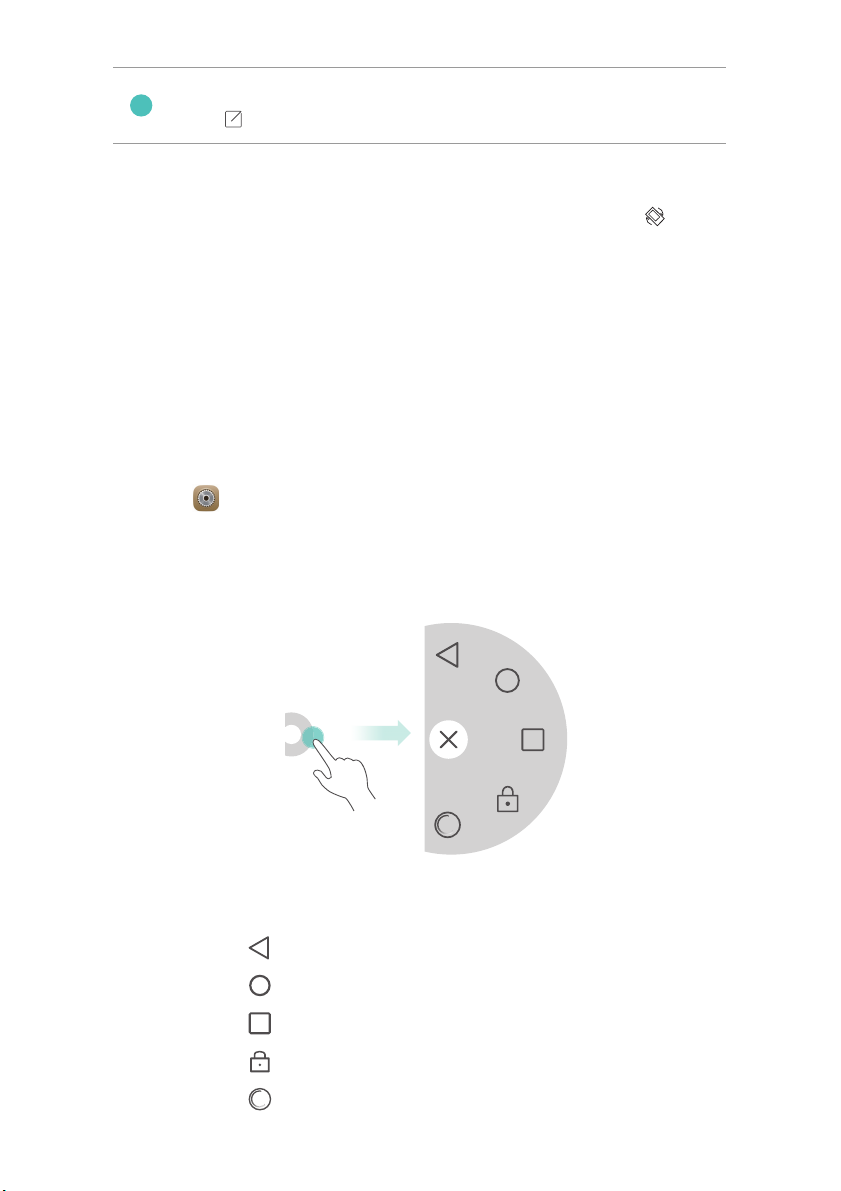
Zapněte nebo vypně te běžné funkce. Klepnutím na
5
přizpůsobíte seznam přepínačů zástupců .
Automatické otočení obrazovky
Začínáme
Otevřete panel oznámení, přejděte na kartu
chcete zapnout nebo vypnout automatické otáčení obrazovky.
Zástupci
a klepněte na pokud
Pořízení snímku obrazovky
Současným stisknutím tlačítka napájení a tlačítka zeslabení hlasitosti pořídíte
snímek obrazovky. Chcete-li zobrazit snímky obrazovky, klepněte na
přepněte na zobrazení seznamu a klepněte na
Snímky displeje
Galerie
.
Plovoucí tlačítko
Otevřete
položku
funkce povolena, bude plovoucí tlačítko zobrazeno na většině obrazovek.
Můžete jej přesouvat přetažením.
Nastavení
Další
>
Plovoucí tlačítko
. Pod volbou
a tím povolte
Chytrá asistence
Plovoucí tlačítko
klepněte na
. Pokud je tato
,
Klepnutím na plovoucí tlačítko rozbalte nabídku plovoucího tlačítka
obsahující následující činnosti:
•
Klepnutím na se vrátíte k předchozí obrazovce.
•
Klepnutím na přejdete na domovskou obrazovku.
•
Klepnutím na zobrazte naposledy použité aplikace.
•
Klepnutím na zamknete obrazovku.
•
Klepnutím na provedete optimalizaci systému.
9
